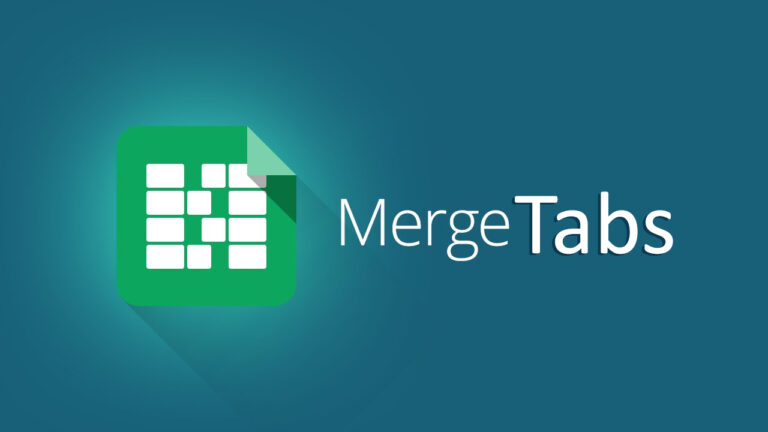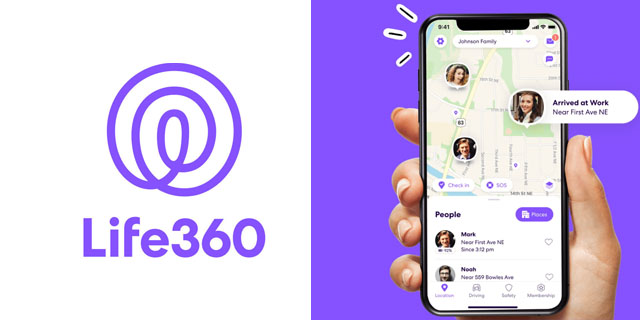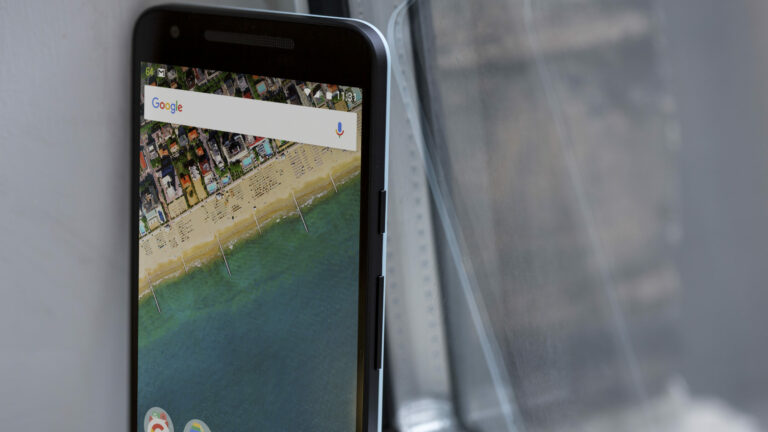Как да промените профилната снимка в Webex
С много платформи за социални медии и услуги за видеоконференции днес нямате профилна снимка, когато правите своя акаунт за първи път. Тези услуги обикновено имат изображение по подразбиране – понякога вашите инициали – което стои като снимка на вашия профил, докато не решите да го промените. След това сте свободни да го размените за всичко, което искате.

В тази статия ще разберете как да промените снимката на вашия профил в Webex. Ще разгледаме различните сценарии, при които това може да се случи. Ще намерите и отговор на някои въпроси, свързани с Webex.
Как да промените снимката на профила си в Webex на компютър
Като отбор
Программы для Windows, мобильные приложения, игры - ВСЁ БЕСПЛАТНО, в нашем закрытом телеграмм канале - Подписывайтесь:)
На вашия сайт Webex можете да промените снимката на вашия профил от вашите инициали или по-старо изображение на ново. Всичко, което трябва да направите, е да влезете във вашия сайт Webex. Това са стъпките, които трябва да предприемете на компютър:
- Влезте в сайта си Webex от компютър.

- Изберете вашето име, което можете да намерите в горния десен ъгъл.

- Изберете „Моят профил“ от списъка с опции.

- Когато видите вашите инициали или стара профилна снимка, щракнете върху бутона „Промяна“ в долната част.

- Изберете „Качване на снимка“.

- Потърсете снимка, която искате да качите.

- Ако е необходимо, можете да изберете само част от изображение, което да използвате като профилна снимка.

- Изберете „Запазване“.

- Сега новата ви профилна снимка ще се показва в срещите и на сайта.

За изображения, които са твърде големи, можете да използвате плъзгач, за да увеличите и преместите изображението. Това ви позволява да изберете най-добрите части от по-голямото изображение, които да използвате като профилна снимка. Това се случва, когато вашето изображение е по-голямо от 720 x 720.
Вашето изображение също трябва да е по-малко от пет MB, тъй като големите файлове ще забавят времето за зареждане. Това се прави, за да се увеличи ефективността на уебсайта.
Ако използвате мобилно устройство, стъпките са следните:
- Стартирайте приложението Webex на вашето мобилно устройство.

- Докоснете своя профил или инициалите в кръг.

- Изберете „Редактиране“.
- Изберете „Избор на съществуваща снимка“.

- Намерете новата профилна снимка и след това я изберете.
- Изберете „Готово“, когато приключите с новата профилна снимка.

Опциите може да са обозначени по различен начин, ако използвате Android или iOS. Основната идея обаче е същата и просто трябва да изберете профилна снимка.
Като гост
Потребителите като гости нямат право да променят профилни снимки, тъй като нямат акаунт в Webex. Те са залепени с инициалите в кръг точно когато се назначават нови потребители. Това е така, защото гостите обикновено използват външни имейл акаунти, които не са свързани с Webex.
На гостите се казва да въведат имената си, когато се присъединят към среща, където влизат инициалите. Тъй като идеята зад статуса на „гост“ е, че те са посетители на сайта, няма начин да промените профилните снимки на гостите, тъй като те нямат такъв на първо място.
Как да премахнете профилна снимка на Webex
Въпреки че винаги можете да смените снимката на потребителския си профил от едно изображение на друго, няма начин да я премахнете напълно. Не можете да се върнете към инициалите в кръг, които се появиха, когато настроихте първия си акаунт. Като такъв можете да превключвате само профилни снимки от този момент нататък.
Свързването с екипа за поддръжка на клиенти и молбата им да премахнат снимката на вашия профил също не работи. В миналото имаше класически изглед за Webex, където потребителите можеха да премахват своите профилни снимки. Поддръжката за това обаче беше премахната още през 2019 г.
Днес можете да използвате Webex само в модерен изглед. Всички сайтове на Webex, независимо на колко години са, са загубили възможността за превключване на изгледи. Като такава, възможността за пълно премахване на профилни снимки вече е изчезнала.
Това е красива снимка
Знаейки как да промените снимката на профила си в Webex, ви позволява да персонализирате акаунта си. Ако не сте фен на инициалите в кръг, всичко, което трябва да направите, е да го размените. Но имайте предвид, че не можете да изтриете икона на профил, а само да ги замените.
Искате ли Cisco Webex да върне изтриването на профилни снимки? Колко често сменяте профилните снимки? Казва ни в раздела за коментари по-долу.
Программы для Windows, мобильные приложения, игры - ВСЁ БЕСПЛАТНО, в нашем закрытом телеграмм канале - Подписывайтесь:)